win10ie怎么卸载 win10怎么才能把ie浏览器卸载干净
更新时间:2023-08-01 10:06:47作者:skai
我们大家应该都知道win10操作系统中也是带有ie浏览器的,很多小伙伴在使用ie浏览器的过程中,都不怎么喜欢使用这款浏览器,放着还占空间,就想要把ie浏览器卸载干净,那么win10ie怎么卸载呢?接下来小编就带着大家一起来看看win10怎么才能把ie浏览器卸载干净,希望对你有帮助。
具体方法:
1、首先我们需要在电脑上打开【控制面板】,并将【查看方式】设置成【类别】
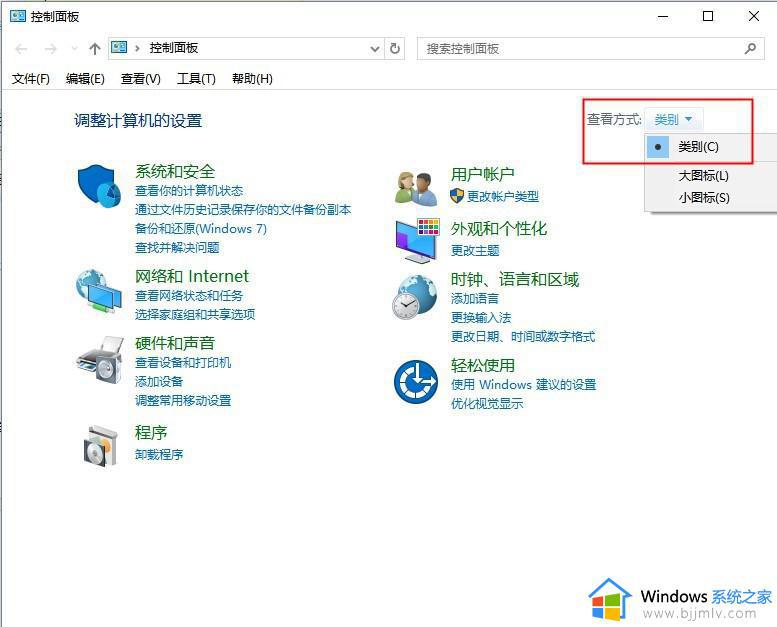
2、接着点击界面中【程序】下方的【卸载程序】
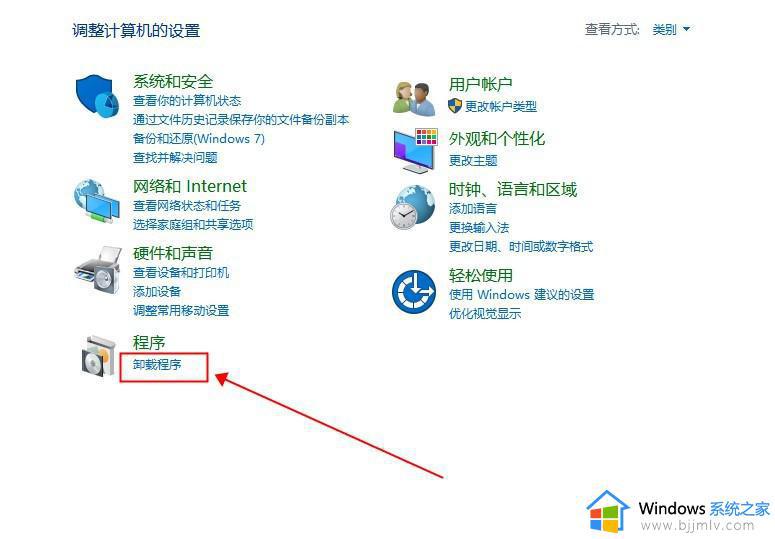
3、在打开的界面中点击左侧的【启用或关闭windows功能】选项
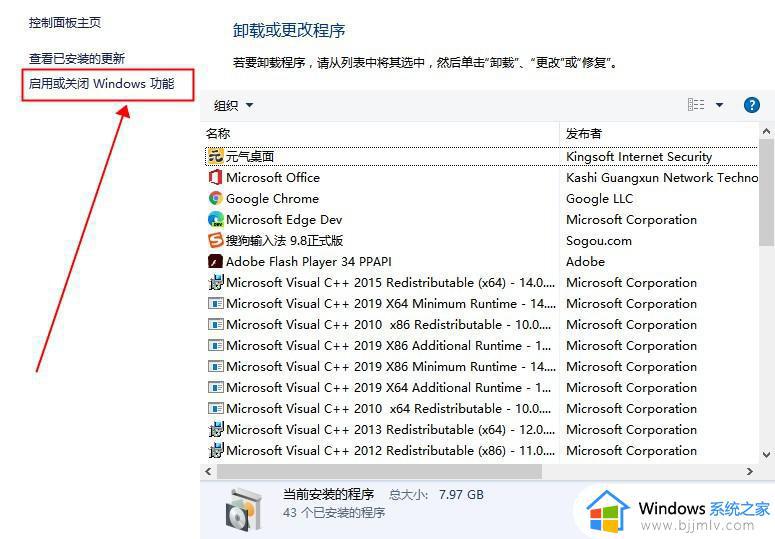
4、然后在打开的界面中找到【Internet Explorer 11】选项,并将前面的勾选取消
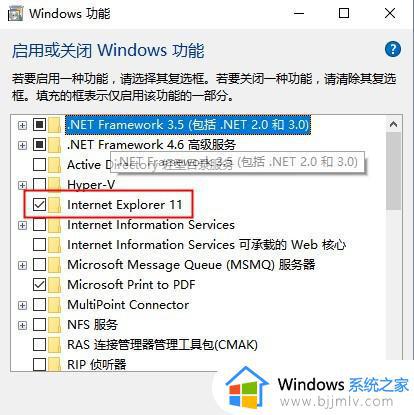
5、在弹出的提示窗口中点击【确定】
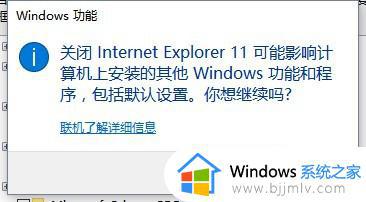
6、在勾选取消后再点击【windows功能】界面中的【确定】
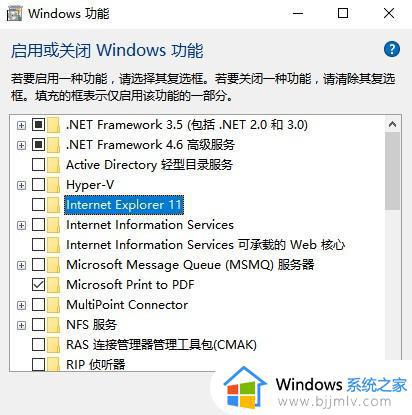
7、接下来系统会进行搜索程序,请耐心等待
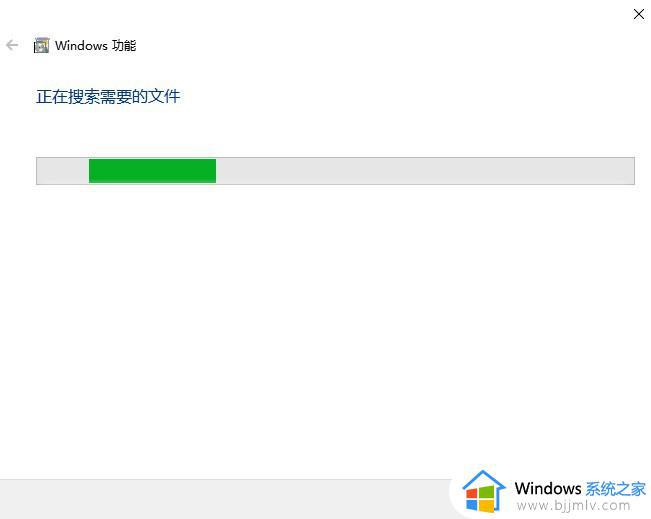
8、最后搜索并卸载成功后点击【立即重新启动】,等待系统重启完成即可
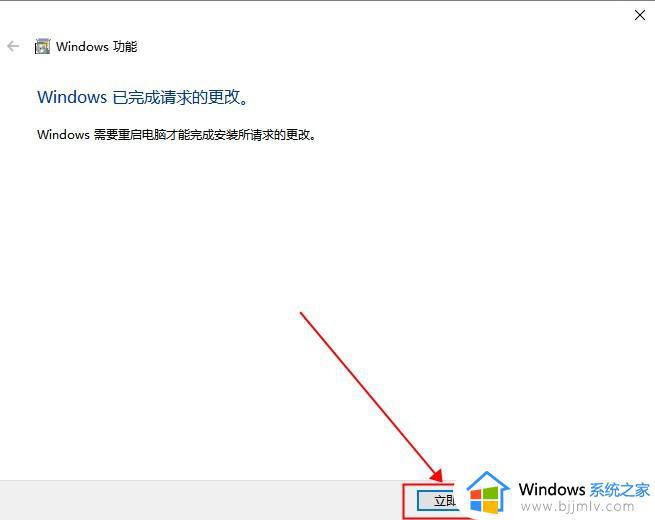
以上全部内容就是小编带给大家的win10怎么才能把ie浏览器卸载干净方法详细分享啦,小伙伴们如果你们有需要的话可以参照小编的内容进行操作,希望小编的内容对你们有所帮助
win10ie怎么卸载 win10怎么才能把ie浏览器卸载干净相关教程
- win10ie浏览器怎么卸载 win10彻底卸载ie浏览器的方法
- 如何卸载cad2020卸载干净win10 win10卸载cad2020怎么卸载干净
- 怎么卸载ie浏览器win10 win10系统怎样卸载ie浏览器
- win10ie浏览器怎么卸载 window10怎么卸载ie
- 如何将cad卸载干净win10 win10怎么把cad2010卸载干净
- win10系统自带浏览器怎么卸载 如何把win10自带的浏览器卸载掉
- win10卸载了ie浏览器过后怎么恢复 win10卸载ie后如何恢复
- win10系统ie浏览器卸载不了怎么办?win10卸载不了ie浏览器解决方法
- win10系统自带edge浏览器怎么卸载 win10系统如何卸载edge浏览器
- win10的edge浏览器怎么卸载 win10卸载edge浏览器教程
- win10如何看是否激活成功?怎么看win10是否激活状态
- win10怎么调语言设置 win10语言设置教程
- win10如何开启数据执行保护模式 win10怎么打开数据执行保护功能
- windows10怎么改文件属性 win10如何修改文件属性
- win10网络适配器驱动未检测到怎么办 win10未检测网络适配器的驱动程序处理方法
- win10的快速启动关闭设置方法 win10系统的快速启动怎么关闭
热门推荐
win10系统教程推荐
- 1 windows10怎么改名字 如何更改Windows10用户名
- 2 win10如何扩大c盘容量 win10怎么扩大c盘空间
- 3 windows10怎么改壁纸 更改win10桌面背景的步骤
- 4 win10显示扬声器未接入设备怎么办 win10电脑显示扬声器未接入处理方法
- 5 win10新建文件夹不见了怎么办 win10系统新建文件夹没有处理方法
- 6 windows10怎么不让电脑锁屏 win10系统如何彻底关掉自动锁屏
- 7 win10无线投屏搜索不到电视怎么办 win10无线投屏搜索不到电视如何处理
- 8 win10怎么备份磁盘的所有东西?win10如何备份磁盘文件数据
- 9 win10怎么把麦克风声音调大 win10如何把麦克风音量调大
- 10 win10看硬盘信息怎么查询 win10在哪里看硬盘信息
win10系统推荐